كيفية إصلاح CDVD READ ERROR في محاكي PCSX2
دليل مفيد آخر / / August 05, 2021
يمكن أن تكون الألعاب ممتعة للغاية ، ولكن عندما تواجه أخطاء ليس لديك أدنى فكرة عنها ، يمكن أن تكون مزعجة قليلاً. في مثل هذه الحالات ، كل ما عليك فعله هو إجراء القليل من البحث وحل المشكلة. يعد Playstation أحد أشهر أجهزة الألعاب التي تصنعها Sony. إذا كنت مبتدئًا وتحاول معرفة الأخطاء بطريقة أفضل ، فيمكن أن تساعدك هذه المدونة في إيجاد حل.
أول شيء يجب القيام به هو معرفة سبب حدوث المشكلة. إذا كنت لا تعرف أصل المشكلة ، فلن تتمكن من إيجاد حل لها. تسرد هذه المدونة سبب حدوث الخطأ ثم ترشدك إلى كيفية التخلص من هذه المشكلة دون بذل الكثير من الجهد.
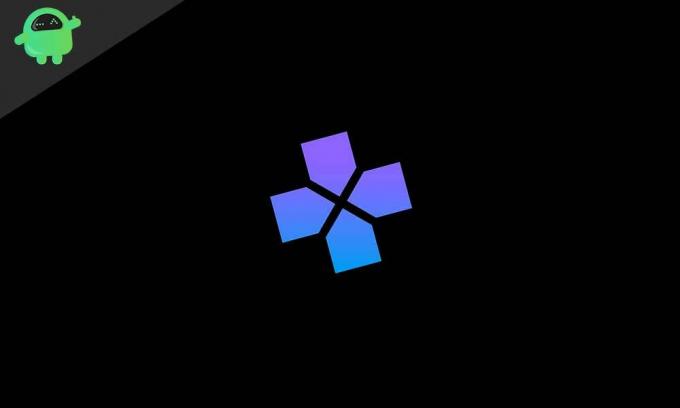
جدول المحتويات
-
1 لماذا حدث الخطأ؟
- 1.1 الحلول الممكنة
- 1.2 أصلح المشكلة بإعادة تثبيت الإصدار 1.4.0 من PCXS
- 1.3 حاول تمكين عارض 3D9 المباشر
- 1.4 استخدام ISO بدلاً من لعبة DVD
لماذا حدث الخطأ؟
يُعرف خطأ الشاشة السوداء أيضًا باسم خطأ قراءة CDVD الذي من المرجح أن يحدث عندما تحاول لعب ألعاب متعددة باستخدام أنواع مختلفة من تكوين هذا المحاكي. عندما تحاول حل المشكلة ، ستظهر رسالة الخطأ هذه فقط في سجل البرنامج. يمكن أن يكون هذا الخطأ مشكلة كبيرة لأنه من الصعب جدًا حلها ، ولكن بمجرد أن تكون لديك معرفة بالطرق التي يمكنك حلها ويمكن أن يسهل عليك التخلص منها.
كل ما عليك فعله هو الالتزام بالمقال واتباع الخطوات أدناه.
الحلول الممكنة
هناك أربعة حلول ممكنة لهذه المشكلة وهي:
أصلح المشكلة بإعادة تثبيت الإصدار 1.4.0 من PCXS
- اضغط على ابدأ + R. المفتاح معًا لفتح برنامج التشغيل. ثم اكتب "appwiz.cpl ' واضغط على Enter.
- بعدك زر الدخول سيتم نقلك مباشرة إلى البرامج ونافذة الميزات.
- عليك أن بحث للخيار الذي يقول البرامج المثبتة حاليًا على جهازك.
- حاول معرفة الحل PCXS2 و الغاء التثبيت البرنامج وبعد إلغاء تثبيت البرنامج فمن المستحسن يستأنف حاسوبك.
- بمجرد جهاز الكمبيوتر الخاص بك يستأنف، يجب أعد التثبيت أحدث إصدار من PCXS2 أي الإصدار 1.4.0
- تأكد من تثبيت جميع المكونات بالطريقة الصحيحة.
حاول تمكين عارض 3D9 المباشر
إذا فشل الحل السابق في العمل ، فلدينا حل آخر لمشكلتك يمكّنك من ذلك Direct3D9 عارض (أجهزة).
- افتح PCXS2 المحاكي وحسب التوجيهات ، تحميل PS2 BIOS.
- رئيس ل التكوين. عبر ال شريط القوائم وتذهب إلى فيديو (GS) وثم إعدادات البرنامج المساعد.
- ابحث عن القائمة المنسدلة Render ثم انقر فوق Direct3D9. لا تنس حفظ التغييرات بالضغط على زر موافق.
- إذا رأيت أن العارض مضبوط بالفعل على Direct3D9 (الأجهزة) ثم قم بتغييرها إلى Direct 3D9 (البرمجيات).
- ثم اعادة تشغيل الإعداد وحاول تشغيل اللعبة مرة أخرى.
استخدام ISO بدلاً من لعبة DVD
يمكنك ببساطة تنزيل ملف إيمغبورن برنامج وإنشاء ISO من لعبة DVD التي يمكن أن تساعدك في تحميلها على المحاكي على جهاز الكمبيوتر الخاص بك.
- تأكد عند تنزيل ملف برنامج ImgBurn، تحتاج إلى إعادة تشغيل جهاز الكمبيوتر الخاص بك.
- بعد التثبيت الصحيح للبرنامج ، تفتح البرنامج وتجد خلقملف صورة من القرص من الخيارات المتاحة.
- حدد الموقع الذي ترغب في إنشاء ISO ومن ثم يمكنك المضي قدمًا في العملية.
- اذهب إلى CDVD من شريط القائمة وحدد ISO.
- عليك أن تصفح ملف ISO قمت بإنشائه قبل الاستخدام ImageBurn وانقر نقرًا مزدوجًا لتحميله.
- الوصول إلى زر النظام و حدد التمهيد CDVD (ممتلئ) من القائمة.
- تمكين العارض 3D11
الحل الأخير لمشكلتك ، إذا لم ينجح شيء هو هذا. عندما تختار هذا الخيار كحل لك ، يمكنك لعب لعبتك المفضلة دون أي إزعاج ، وحتى في حالة حدوث الخطأ. اتبع الخطوات التالية بالترتيب الصحيح لتغيير الإعدادات
- انتقل إلى PCXS2 المحاكي ثم اعثر على config> video (GS) ثم حدد إعدادات البرنامج المساعد.
- في إعدادات GSDX ابحث عن جهاز العرض Dropbox وحدد Direct3D11(الأجهزة) ثم احفظ التغييرات.
- لا تنسى اعادة تشغيل المحاكي ثم قم بتشغيل اللعبة.
بعد تجربة هذه الخيارات الأربعة ، من المرجح أن يختفي الخطأ الذي كان يحدث وكان ألمًا في الرقبة. في بعض الأحيان يكون من الصعب التخلص من الأخطاء حتى تكون على دراية بجودة أجهزة الكمبيوتر ولكن بمجرد قراءة هذا مقال سوف يساعدك بالتأكيد في حل المشكلة التي تواجهها ويمنحك وقتًا رائعًا للعب لعبتك المفضلة على بلاي ستيشن.
إذا كنت لا تزال تواجه مشكلات في الألعاب ولا يزال الخطأ يظهر ، فإما أنك مخطئ في فهم الخطأ أو أنك تحتاج إلى أخذ جهاز الكمبيوتر الخاص بك لإجراء فحص روتيني. قد لا تسمح لك بعض الإعدادات بلعب لعبتك المفضلة. لذا ، يجب أن ترى جهاز PlayStation أو طبيب الكمبيوتر. إذا كان لديك أي استفسارات أو ملاحظات ، فيرجى كتابة التعليق في مربع التعليق أدناه.

![كيفية تثبيت Stock ROM على Gigabyte GSmart Classic [ملف البرامج الثابتة]](/f/4560544e306835956e3c06a60ce22c4b.jpg?width=288&height=384)
![كيفية تثبيت Stock ROM على Dexp Ursus B350 [ملف فلاش للبرامج الثابتة]](/f/c366dd211471a0df662523ec7c6c6b34.jpg?width=288&height=384)
